Как очистить очередь печати принтера на Windows 10 / 8.1 / 7?
В большинстве случаев отменить очередь на печать документов поможет обыкновенная перезагрузка принтера и персонального компьютера.
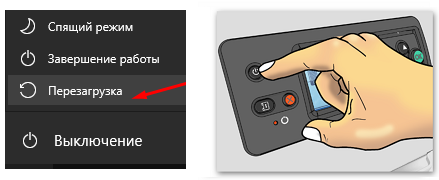
Однако Windows порой игнорирует перезагрузки, а также команды по удалению очереди печати. Ошибка будет постоянно отображаться в пользовательском интерфейсе, вызывая раздражение. Чтобы справиться с проблемой, придется отключить соответствующую службу в Диспетчере задач.
Что делать, если не удаляется очередь печати?
Существуют два способа по устранению данной ошибки, каждый из которых необходимо повторить, соблюдая последовательность. Начнем с упрощенного варианта.
Способ №1
Шаг 1. Откройте поиск и введите команду «services.msc».
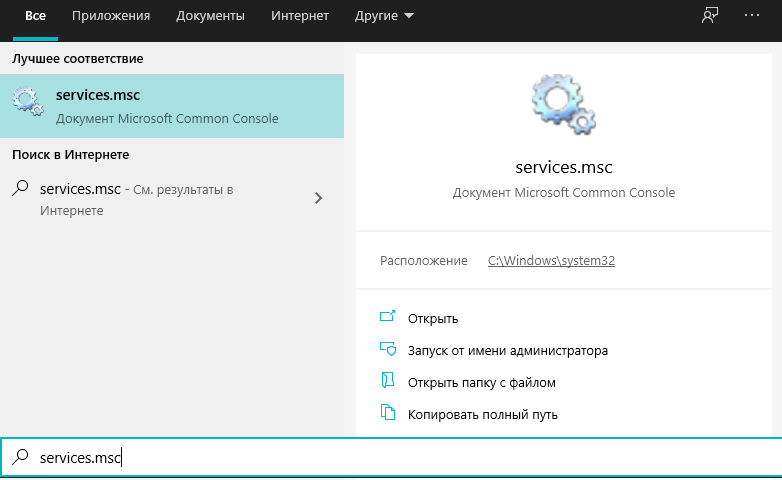
Шаг 2. Запустите приложение с перечнем активных служб, а затем найдите Диспетчер печати.
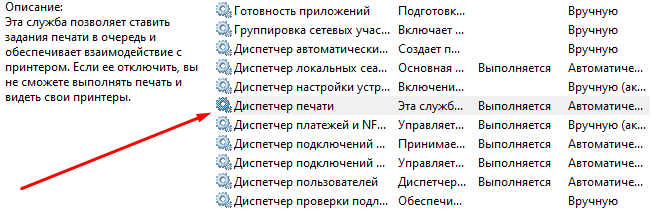
Шаг 3. Кликните на службу правой клавишей мыши и отключите ее.
Шаг 4. Запустите службу обратно.
Если очередь не очистилась, воспользуйтесь расширенной инструкцией.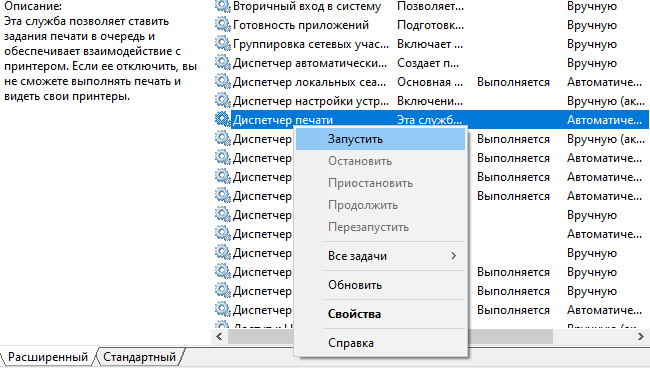
Способ №2
Шаг 1. Снова откройте поиск и введите команду «services.msc».
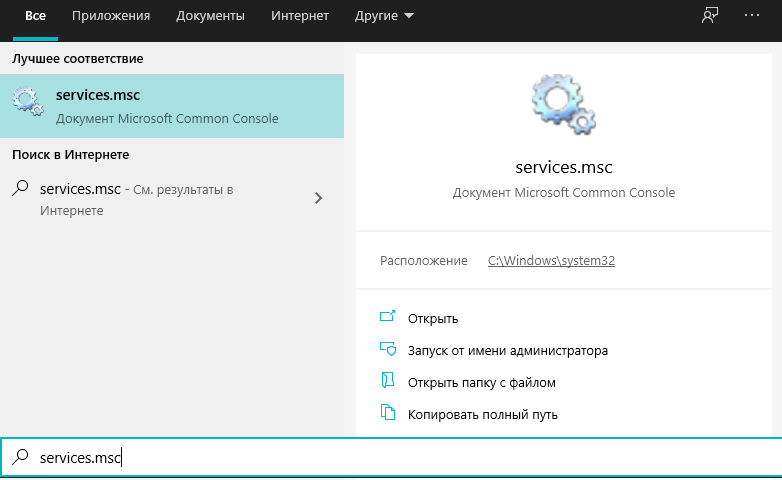
Шаг 2. Запустите приложение, найдите Диспетчер печати.
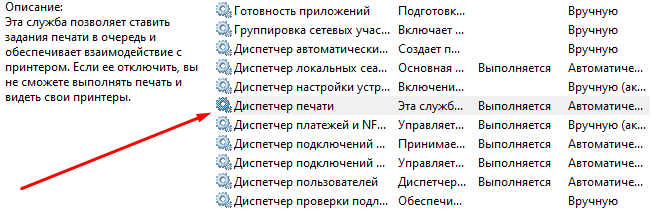
Шаг 3. Кликните на службу правой клавишей мыши и отключите ее.
Шаг 4. Войдите в Мой компьютер, укажите в строке путь:
- C:\Windows\System32\spool\PRINTERS\
Смените наименование диска, если Windows установлен в другой раздел.
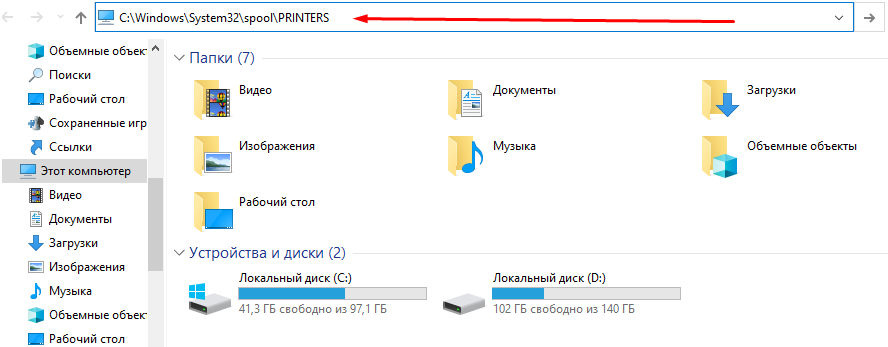
Шаг 5. Нажмите Продолжить, а потом удалите все файлы в папке.
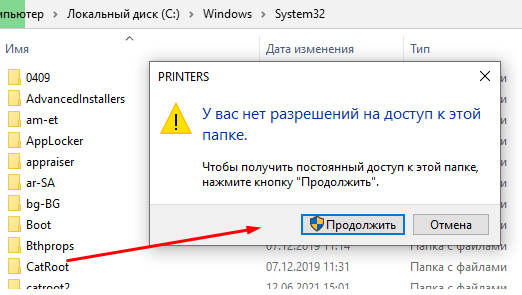
Шаг 6. Запустите Диспетчер печати.
Напоследок перезагрузите компьютер с принтером. Продолжайте печать в привычном режиме.
Видеоинструкция
Обслуживание оргтехники и заправка картриджей тонером в сервисном центре МосТонер. Бесплатный выезд мастера в пределах МКАД!

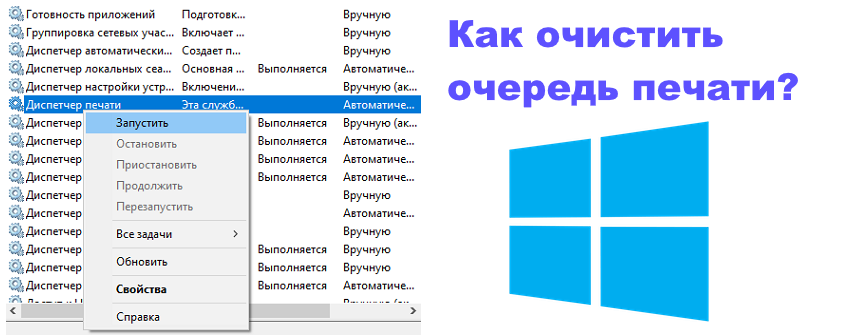
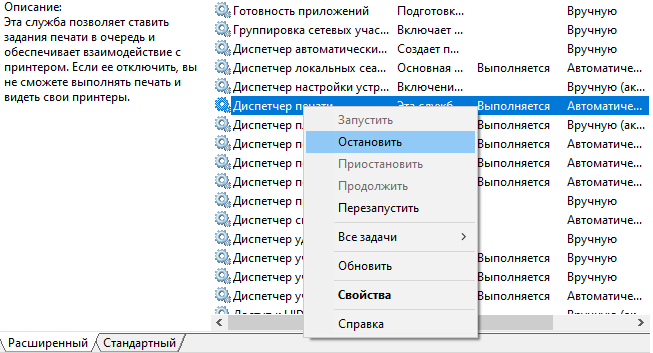











Добавить комментарий